Cách cập nhật PPA Ubuntu lên bản phát hành 20.04 mới

Nếu bạn sử dụng nhiều PPA trên PC Ubuntu của mình và gần đây đã nâng cấp lên Ubuntu 20.04, bạn có thể nhận thấy rằng một số PPA của bạn không hoạt động, vì chúng
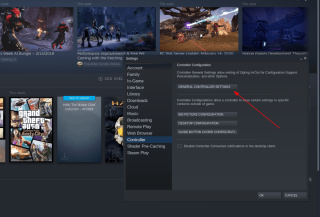
Bạn cảm thấy khó chịu khi cắm bộ điều khiển chơi game của mình vào PC Linux, chỉ để thấy rằng trò chơi không có bất kỳ điều khiển gamepad nào được thiết lập? Hóa ra, Steam có một giải pháp cho điều đó. Bạn có biết rằng bạn có thể thêm bố cục bộ điều khiển tùy chỉnh cho các trò chơi Steam của mình trên Linux không? Đúng rồi! Nhờ hỗ trợ bộ điều khiển xuất sắc của Steam trên Linux, bất kỳ ai cũng có thể liên kết các điều khiển tùy chỉnh với bộ điều khiển chơi game của họ! Cùng theo dõi để biết cách thực hiện trên hệ thống bạn nhé!
Bạn phải cài đặt cửa hàng trò chơi Steam trên PC Linux của mình để sử dụng nhằm sử dụng các sơ đồ điều khiển tùy chỉnh cho trò chơi của bạn. Để ứng dụng Steam hoạt động trên Linux, hãy mở cửa sổ dòng lệnh bằng cách nhấn Ctrl + Alt + T hoặc Ctrl + Shift + T trên bàn phím. Sau đó, khi cửa sổ đầu cuối đang mở, hãy làm theo hướng dẫn dòng lệnh bên dưới tương ứng với bản phân phối Linux của bạn.
Để tải Steam trên Ubuntu, hãy sử dụng lệnh Apt dưới đây.
sudo apt install steam
Đáng buồn thay, Steam không miễn phí. Do đó, Debian không cung cấp gói theo mặc định và người dùng được hướng dẫn bật chế độ “không miễn phí” để nó hoạt động. Việc kích hoạt tính năng không miễn phí có thể khá tẻ nhạt đối với người dùng mới. Rất may, có một giải pháp thay thế: tải xuống Steam trực tiếp từ Valve.
Trong một thiết bị đầu cuối, hãy sử dụng lệnh tải xuống wget sau để tải xuống bản phát hành Steam DEB. Sau đó, sử dụng dpkg để cài đặt nó.
wget https://steamcdn-a.akamaihd.net/client/installer/steam.deb sudo dpkg -i cài đặt steam.deb
Khắc phục mọi vấn đề phụ thuộc có thể phát sinh với:
sudo apt-get install -f
Trên Arch Linux, việc chạy Steam dễ dàng bằng cách nhập lệnh Pacman bên dưới.
sudo pacman -S steam
Đáng buồn là Fedora Linux không phân phối Steam thông qua kho phần mềm của họ. Để có kết quả tốt nhất, hãy làm theo hướng dẫn cài đặt Flatpak.
Steam có sẵn cho tất cả người dùng OpenSUSE Linux, mặc dù ứng dụng gặp một số vấn đề khi chạy trên hệ điều hành mà không có một số tinh chỉnh. Thay vào đó, để tránh mọi phiền phức, hãy làm theo hướng dẫn của Flatpak.
Steam có trong cửa hàng Flatpak, điều này được hoan nghênh vì nó giúp cho việc chạy Steam trên hầu hết mọi hệ điều hành Linux một cách dễ dàng, trở thành hiện thực. Nếu bạn muốn cài đặt phiên bản Flatpak của Steam, hãy đảm bảo rằng bạn đã bật thời gian chạy Flatpak . Sau đó, nhập các lệnh bên dưới.
flatpak remote-add --if-not-being flathub https://flathub.org/repo/flathub.flatpakrepo flatpak cài đặt flathub com.valvesoftware.Steam
Mặc dù hầu hết các trò chơi điện tử bạn cài đặt trên Steam có thể tự động phát hiện bộ điều khiển của bạn, nhưng đôi khi Steam sẽ vô hiệu hóa quyền truy cập vào nó vì nó không được thêm vào cài đặt bộ điều khiển.
Để thêm bộ điều khiển vào Steam, hãy đăng nhập vào ứng dụng bằng tên người dùng và mật khẩu của bạn. Sau đó, làm theo hướng dẫn từng bước dưới đây để thêm bộ điều khiển của bạn vào Steam.
Bước 1: Tìm menu “Steam” ở khu vực trên cùng bên trái của ứng dụng và nhấp vào nó bằng chuột để hiển thị các tùy chọn của nó.
Bước 2: Xem qua menu “Steam” để tìm tùy chọn “Settings” và chọn nó bằng chuột để truy cập khu vực “Settings” cho ứng dụng Steam.
Bước 3: Bên trong khu vực “Cài đặt”, tìm “Bộ điều khiển” ở phía bên trái của cửa sổ và nhấp vào nó. Sau đó, nhấp vào “CÀI ĐẶT BỘ ĐIỀU KHIỂN CHUNG.”
Bước 4: Trong “CÀI ĐẶT BỘ ĐIỀU KHIỂN CHUNG”, bạn sẽ thấy danh sách các loại hỗ trợ bộ điều khiển khác nhau. Chọn hộp bên cạnh loại bộ điều khiển bạn sẽ thêm vào steam.
Đối với Xbox One và Xbox 360, hãy nhấp vào hộp có nội dung “Hỗ trợ cấu hình Xbox”. Đối với PS4 và PS3, hãy kiểm tra “Hỗ trợ cấu hình PlayStation”. Đối với Nintendo Switch, hãy chọn “Hỗ trợ cấu hình Switch Pro” và đối với các gamepad chung, hãy nhấp vào “Hỗ trợ cấu hình Gamepad chung”.
Bước 5: Cắm bộ điều khiển của bạn và bật nó lên để Steam có thể phát hiện ra nó.
Bước 6: Nhìn dưới “Bộ điều khiển đã phát hiện” và nhấp chuột vào bộ điều khiển của bạn để hiển thị các tùy chọn cho bộ điều khiển.
Bước 7: Nhấp vào nút “Nhận dạng” để gắn bộ điều khiển vào hồ sơ Steam của bạn.
Mặc dù có thể tạo sơ đồ điều khiển tùy chỉnh của bạn trong ứng dụng Steam, nhưng tốt hơn hết là bạn nên tải xuống các sơ đồ điều khiển, vì có (thường xuyên hơn không) keybinds đã được tùy chỉnh cho bộ điều khiển của bạn để tải xuống qua Steam. Để tải xuống sơ đồ điều khiển trong Steam, hãy làm theo hướng dẫn từng bước bên dưới.
Bước 1: Đảm bảo bộ điều khiển của bạn được kết nối với máy tính.
Bước 2: Tìm nút Steam Big Picture và nhấp vào nút đó để mở Steam ở chế độ Big Picture.
Bước 3: Tìm “Thư viện” và chọn nó bằng bộ điều khiển hoặc chuột của bạn.
Bước 4: Tìm trò chơi bạn muốn chơi và chọn trò chơi đó bằng bộ điều khiển hoặc chuột của bạn. Sau đó, tìm “Quản lý trò chơi” và chọn nó.
Bước 5: Nhìn qua khu vực “Quản lý trò chơi” để tìm “Cấu hình bộ điều khiển” và nhấp vào đó để truy cập cấu hình bộ điều khiển cho trò chơi bạn muốn chơi.
Bước 6: Chọn nút “Duyệt cấu hình” bằng bộ điều khiển hoặc chuột của bạn.
Bước 7: Xem qua các lược đồ điều khiển có sẵn để tải xuống và chọn một lược đồ bạn muốn sử dụng với bộ điều khiển hoặc chuột của mình.
Bước 8: Nhấp vào “Áp dụng cấu hình” để áp dụng sơ đồ điều khiển mới của bạn.
Mặc dù chúng tôi khuyên bạn nên tải xuống các sơ đồ kiểm soát cộng đồng, nhưng bạn cũng có thể tạo sơ đồ của riêng mình. Để thực hiện các lược đồ điều khiển tùy chỉnh trong Steam, hãy làm như sau.
Bước 1: Làm theo các bước 1-5 trong phần trên.
Bước 2: Sử dụng bộ điều khiển trên màn hình để định cấu hình từng nút trên gamepad của bạn thành một điều khiển tùy chỉnh.
Khi hoàn tất việc tạo lược đồ kiểm soát tùy chỉnh của bạn, hãy nhấp vào “Hoàn tất”.
Nếu bạn sử dụng nhiều PPA trên PC Ubuntu của mình và gần đây đã nâng cấp lên Ubuntu 20.04, bạn có thể nhận thấy rằng một số PPA của bạn không hoạt động, vì chúng
Bạn mới sử dụng Linux và muốn thêm nhạc của mình vào Rhythmbox nhưng không chắc về cách thực hiện? Chúng tôi có thể giúp! Hãy làm theo hướng dẫn này khi chúng tôi xem xét cách thiết lập
Bạn có cần truy cập PC hoặc Máy chủ Ubuntu từ xa từ PC Microsoft Windows của mình không? Không chắc chắn về cách làm điều đó? Làm theo hướng dẫn này khi chúng tôi chỉ cho bạn
Bạn có sử dụng trình duyệt web Vivaldi làm trình điều khiển hàng ngày trên Linux không? Bạn đang cố gắng tìm cách sao lưu cài đặt trình duyệt của mình để giữ an toàn? chúng tôi
Cách tải xuống Podcast từ Linux Terminal với Podfox
Cách dọn dẹp và tăng tốc Ubuntu
Bạn đang cần một ứng dụng khách podcast tốt, thanh lịch cho máy tính để bàn Linux của mình? Nếu vậy, bạn cần dùng thử CPod. Đó là một ứng dụng nhỏ thân thiện giúp lắng nghe
TuxGuitar là một công cụ soạn nhạc mã nguồn mở. Với nó, người dùng có thể tạo và chỉnh sửa khuông nhạc guitar của riêng mình. Trong hướng dẫn này, hãy xem qua cách
Nếu bạn làm việc nhiều với hình ảnh trên Linux nhưng thấy thiếu các công cụ hình ảnh tích hợp sẵn, Annotator có thể dành cho bạn. Với ứng dụng này, bạn có thể thêm tem, văn bản,
AppImagePool là một ứng dụng khách AppImageHub dành cho Linux. Với nó, người dùng có thể dễ dàng duyệt và tải xuống AppImages từ cửa hàng AppImageHub. Đây là cách để lấy nó








